PyCharm代码界面放大缩小神技
在 PyCharm 中,开发者可以通过多种方法灵活调整代码界面的大小和缩放,以提升编程体验。这些方法包括使用快捷键(Windows/Linux: Ctrl + 鼠标滚轮,macOS: Cmd + 鼠标滚轮)、调整字体大小(在设置中导航到 Editor -> Font)以及更改 IDE 的整体缩放设置(在设置中导航到 Appearance & Behavior -> Appearance)。这些技巧不仅能帮助你在不同设备和需求下轻松调整界面,还能在高分辨率屏幕上获得更舒适的视觉效果。
在 PyCharm 中,你可以通过以下方法放大代码和调整界面缩放:1) 使用快捷键(Windows/Linux: Ctrl + 鼠标滚轮,macOS: Cmd + 鼠标滚轮);2) 调整字体大小(在设置中导航到 Editor -> Font);3) 更改 IDE 的缩放设置(在设置中导航到 Appearance & Behavior -> Appearance)。这些方法可以帮助你在不同需求和设备下灵活调整界面,提升编程体验。
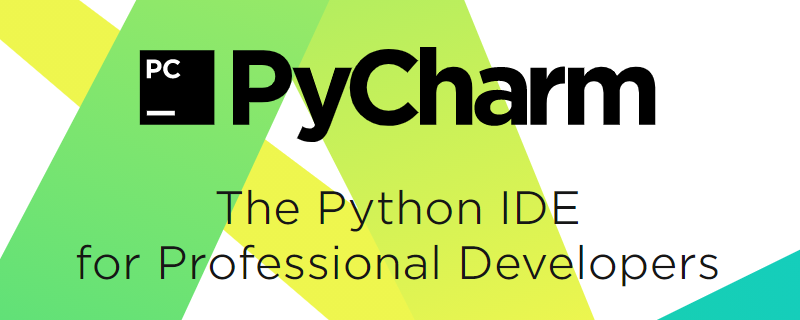
在 PyCharm 中放大代码和调整代码界面缩放是许多开发者日常工作中常见的问题。让我先回答这个问题:在 PyCharm 中,你可以通过几种方法来放大代码和调整界面缩放,这些方法包括使用快捷键、调整字体大小以及更改 IDE 的缩放设置。
现在,让我们深入探讨一下这些技巧。
调整 PyCharm 中的代码显示大小和界面缩放可以大大提升你的编程体验。无论你是需要放大代码以便于阅读,还是希望在高分辨率屏幕上调整界面以获得更舒适的视觉效果,这些方法都能帮助你。
首先,我们来看看如何通过快捷键快速放大和缩小代码。在 Windows 和 Linux 上,你可以使用 Ctrl + 鼠标滚轮 来放大或缩小代码视图。在 macOS 上,这个快捷键是 Cmd + 鼠标滚轮。这种方法非常直观,你可以根据需要实时调整代码大小。
# 没有特定的代码示例,但这是一个 Python 代码块的占位符
print("Hello, PyCharm!")如果你更喜欢通过设置来调整代码大小,可以在 PyCharm 的设置中进行修改。打开 File -> Settings(在 macOS 上是 PyCharm -> Preferences),然后导航到 Editor -> General -> Mouse。在这里,你可以调整 Change font size (Zoom) with Ctrl+Mouse Wheel 的选项。如果你不希望使用快捷键,也可以在这里禁用这个功能。
除了快捷键,调整字体大小也是一个常见的需求。在 Editor -> Font 部分,你可以设置编辑器的字体大小。选择一个适合你的字体大小,不仅可以让代码更易读,还可以减少长时间编程带来的眼睛疲劳。
# 调整字体大小后的代码示例
print("这是一个调整了字体大小的代码示例")对于高分辨率屏幕,PyCharm 提供了一个全局缩放选项。同样在 Settings 中,导航到 Appearance & Behavior -> Appearance,你会找到 Override default fonts by 和 Custom font size 的选项。这些设置可以帮助你在高分辨率屏幕上调整整个 IDE 的界面大小,使其更加舒适。
# 高分辨率屏幕上的代码示例
print("在高分辨率屏幕上调整界面大小")使用这些方法时,你可能会遇到一些问题。例如,过度放大代码可能会导致代码行超出屏幕,或者界面元素变得过于庞大,影响整体布局。在这种情况下,你需要找到一个平衡点,既能清晰阅读代码,又不会影响到其他功能的使用。
我个人在使用 PyCharm 时,喜欢将代码字体设置为 14 到 16 号,这样既能清晰阅读,又不会占用过多的屏幕空间。对于高分辨率屏幕,我通常会将全局缩放设置为 125% 到 150%,这能让我在更大的屏幕上获得更好的视觉体验。
最后,分享一个小技巧:如果你经常在不同的显示器之间切换,可以考虑在 PyCharm 中设置多个配置文件,这样你可以在不同环境下快速切换最适合的界面设置。
通过这些方法和技巧,你可以根据自己的需求和设备情况,灵活调整 PyCharm 中的代码和界面缩放,提升你的开发效率和舒适度。
以上就是本文的全部内容了,是否有顺利帮助你解决问题?若是能给你带来学习上的帮助,请大家多多支持golang学习网!更多关于文章的相关知识,也可关注golang学习网公众号。
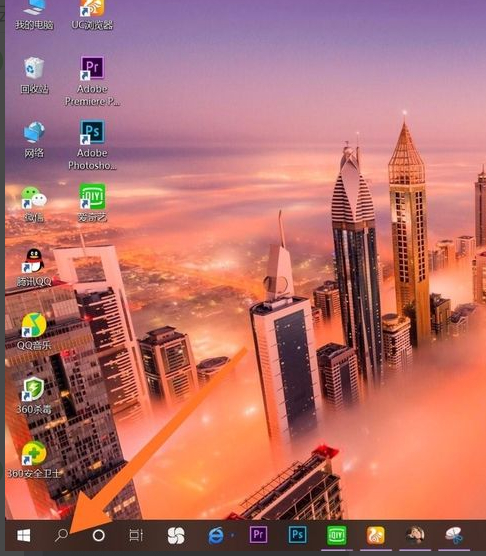 win10截图快捷键全解析
win10截图快捷键全解析
- 上一篇
- win10截图快捷键全解析
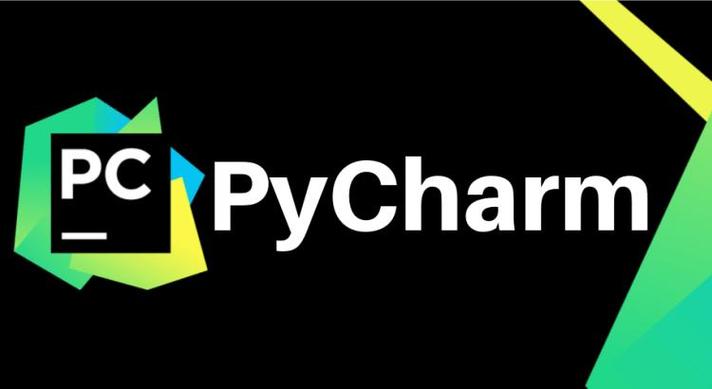
- 下一篇
- pycharm中文界面设置详细配置步骤
-
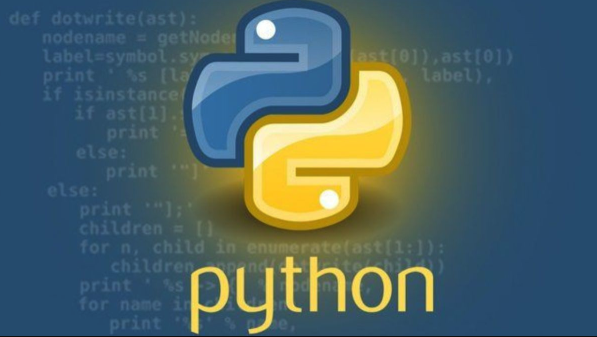
- 文章 · python教程 | 33分钟前 |
- Python类型错误调试方法详解
- 129浏览 收藏
-

- 文章 · python教程 | 38分钟前 |
- 函数与方法有何不同?详解解析
- 405浏览 收藏
-
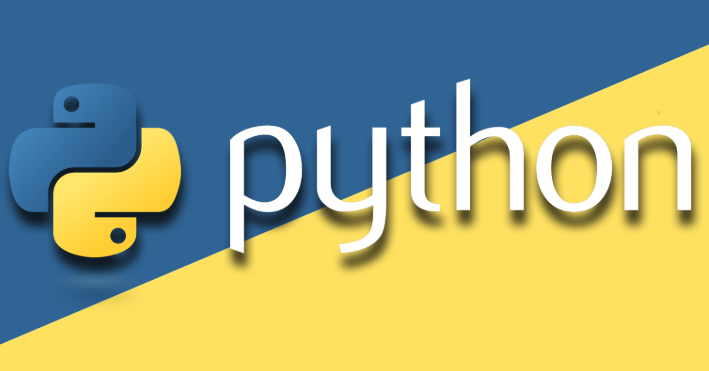
- 文章 · python教程 | 42分钟前 | docker Python Dockerfile 官方Python镜像 容器安装
- Docker安装Python步骤详解教程
- 391浏览 收藏
-

- 文章 · python教程 | 53分钟前 |
- DjangoJWT刷新策略与页面优化技巧
- 490浏览 收藏
-
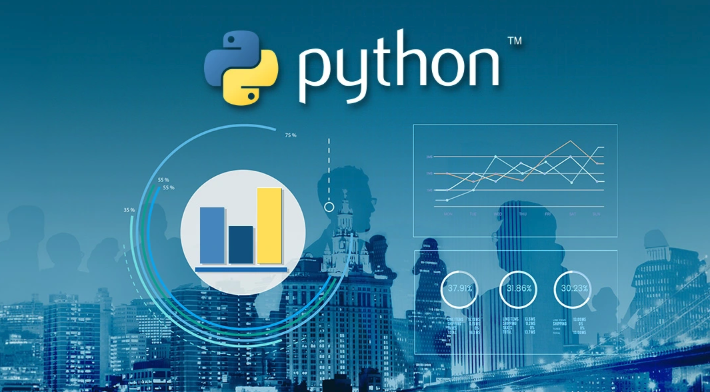
- 文章 · python教程 | 57分钟前 |
- pandas缺失值处理技巧与方法
- 408浏览 收藏
-

- 文章 · python教程 | 1小时前 |
- TF变量零初始化与优化器关系解析
- 427浏览 收藏
-

- 文章 · python教程 | 1小时前 |
- Python字符串与列表反转技巧
- 126浏览 收藏
-

- 文章 · python教程 | 1小时前 | Python 错误处理 AssertionError 生产环境 assert语句
- Python断言失败解决方法详解
- 133浏览 收藏
-

- 文章 · python教程 | 2小时前 |
- 动态设置NetCDF图表标题的实用方法
- 247浏览 收藏
-

- 文章 · python教程 | 2小时前 |
- PyCharm切换英文界面教程
- 405浏览 收藏
-

- 文章 · python教程 | 2小时前 |
- Behave教程:单个BDD示例运行方法
- 411浏览 收藏
-

- 文章 · python教程 | 2小时前 |
- PythonGTK3动态CSS技巧分享
- 497浏览 收藏
-

- 前端进阶之JavaScript设计模式
- 设计模式是开发人员在软件开发过程中面临一般问题时的解决方案,代表了最佳的实践。本课程的主打内容包括JS常见设计模式以及具体应用场景,打造一站式知识长龙服务,适合有JS基础的同学学习。
- 543次学习
-

- GO语言核心编程课程
- 本课程采用真实案例,全面具体可落地,从理论到实践,一步一步将GO核心编程技术、编程思想、底层实现融会贯通,使学习者贴近时代脉搏,做IT互联网时代的弄潮儿。
- 516次学习
-

- 简单聊聊mysql8与网络通信
- 如有问题加微信:Le-studyg;在课程中,我们将首先介绍MySQL8的新特性,包括性能优化、安全增强、新数据类型等,帮助学生快速熟悉MySQL8的最新功能。接着,我们将深入解析MySQL的网络通信机制,包括协议、连接管理、数据传输等,让
- 500次学习
-

- JavaScript正则表达式基础与实战
- 在任何一门编程语言中,正则表达式,都是一项重要的知识,它提供了高效的字符串匹配与捕获机制,可以极大的简化程序设计。
- 487次学习
-

- 从零制作响应式网站—Grid布局
- 本系列教程将展示从零制作一个假想的网络科技公司官网,分为导航,轮播,关于我们,成功案例,服务流程,团队介绍,数据部分,公司动态,底部信息等内容区块。网站整体采用CSSGrid布局,支持响应式,有流畅过渡和展现动画。
- 485次学习
-

- ChatExcel酷表
- ChatExcel酷表是由北京大学团队打造的Excel聊天机器人,用自然语言操控表格,简化数据处理,告别繁琐操作,提升工作效率!适用于学生、上班族及政府人员。
- 3201次使用
-

- Any绘本
- 探索Any绘本(anypicturebook.com/zh),一款开源免费的AI绘本创作工具,基于Google Gemini与Flux AI模型,让您轻松创作个性化绘本。适用于家庭、教育、创作等多种场景,零门槛,高自由度,技术透明,本地可控。
- 3414次使用
-

- 可赞AI
- 可赞AI,AI驱动的办公可视化智能工具,助您轻松实现文本与可视化元素高效转化。无论是智能文档生成、多格式文本解析,还是一键生成专业图表、脑图、知识卡片,可赞AI都能让信息处理更清晰高效。覆盖数据汇报、会议纪要、内容营销等全场景,大幅提升办公效率,降低专业门槛,是您提升工作效率的得力助手。
- 3444次使用
-

- 星月写作
- 星月写作是国内首款聚焦中文网络小说创作的AI辅助工具,解决网文作者从构思到变现的全流程痛点。AI扫榜、专属模板、全链路适配,助力新人快速上手,资深作者效率倍增。
- 4552次使用
-

- MagicLight
- MagicLight.ai是全球首款叙事驱动型AI动画视频创作平台,专注于解决从故事想法到完整动画的全流程痛点。它通过自研AI模型,保障角色、风格、场景高度一致性,让零动画经验者也能高效产出专业级叙事内容。广泛适用于独立创作者、动画工作室、教育机构及企业营销,助您轻松实现创意落地与商业化。
- 3822次使用
-
- Flask框架安装技巧:让你的开发更高效
- 2024-01-03 501浏览
-
- Django框架中的并发处理技巧
- 2024-01-22 501浏览
-
- 提升Python包下载速度的方法——正确配置pip的国内源
- 2024-01-17 501浏览
-
- Python与C++:哪个编程语言更适合初学者?
- 2024-03-25 501浏览
-
- 品牌建设技巧
- 2024-04-06 501浏览



